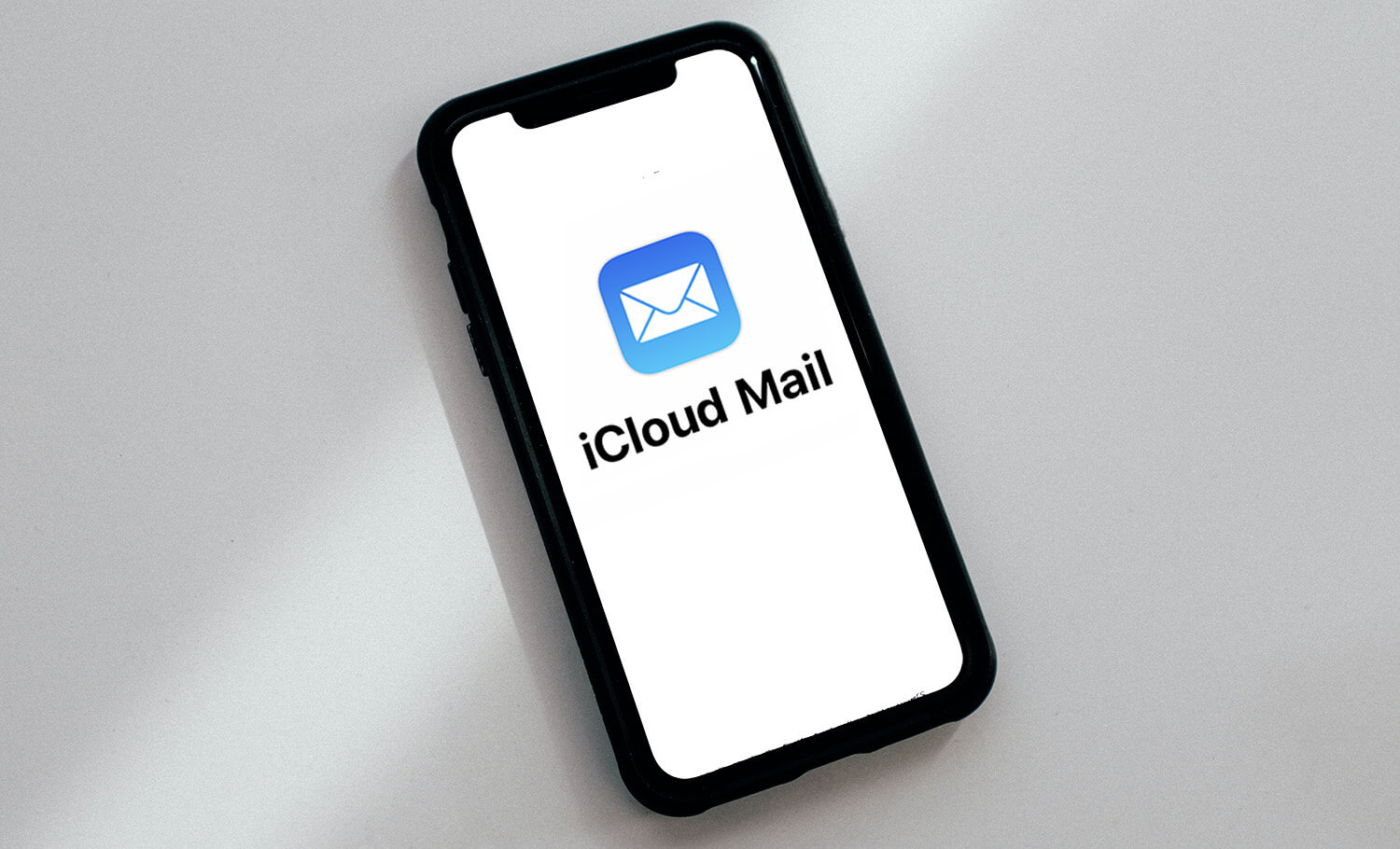
El iCloud es el servicio de nube de Apple que permite, entre otras cosas, tener una dirección de correo electrónico @icloud.com completamente gratis. En este tutorial, aprenderás cómo crear y usar uno en tu nuevo iPhone.
En este tutorial, cubriremos las ventajas de tener una cuenta de correo electrónico de iCloud, el proceso paso a paso para crear una nueva dirección, algunos consejos y trucos para configurar tu cuenta, así como responder algunas preguntas frecuentes.
Este es el tutorial más completo que encontrarás en Internet, así que léelo de principio a fin para no perder ningún detalle.
¿Listo?
¿Cuáles son las ventajas de un correo electrónico de iCloud?
Tener una cuenta gratuita de iCloud te ofrece algunas ventajas sobre otros servicios de correo electrónico gratuitos, como Gmail y Hotmail.
Algunas de ellas son:
-
- Exclusividad: Dado que las cuentas de iCloud solo se pueden crear en dispositivos Apple, tener una generalmente significa que eres un usuario de Apple. Es similar a las pegatinas de Apple en la parte trasera de los coches.
- Integración con otros servicios de Apple: Con una cuenta de iCloud, puedes acceder fácilmente a otros servicios de Apple, como iCloud Drive, Calendario, Contactos y Notas, todo sincronizado en tus dispositivos.
- Seguridad: Apple es conocida por su estricta política de privacidad y seguridad, lo que significa que tu información personal y tus correos electrónicos están protegidos.
- Ocultar mi correo electrónico: iCloud+ tiene un servicio llamado «Ocultar mi correo electrónico» que crea direcciones aleatorias para que te registres en sitios web y servicios, manteniendo oculta tu dirección personal.
- Sin publicidad: En el correo electrónico de Apple no verás anuncios entre tus mensajes.
- Dominio personalizado: Puedes personalizar tu cuenta de correo electrónico de iCloud con un dominio personalizado, por uno de los precios más baratos del mercado, con el plan iCloud+.
Cómo crear una nueva dirección de correo electrónico de iCloud
Puedes crear tu dirección de correo electrónico de iCloud directamente en tu iPhone, iPad o Mac. No es posible crear una cuenta de correo electrónico de iCloud en otras plataformas, como Android y Windows.
Para crear tu cuenta en un iPhone o iPad, es fácil:
-
- Abre la aplicación Configuración de iOS
- Toca en tu nombre
- Toca en iCloud
- Toca en Correo de iCloud
- Activa la opción «Usar en este iPhone» (o iPad)
- Activa iCloud Drive para mantener las configuraciones del Correo actualizadas en todos tus dispositivos
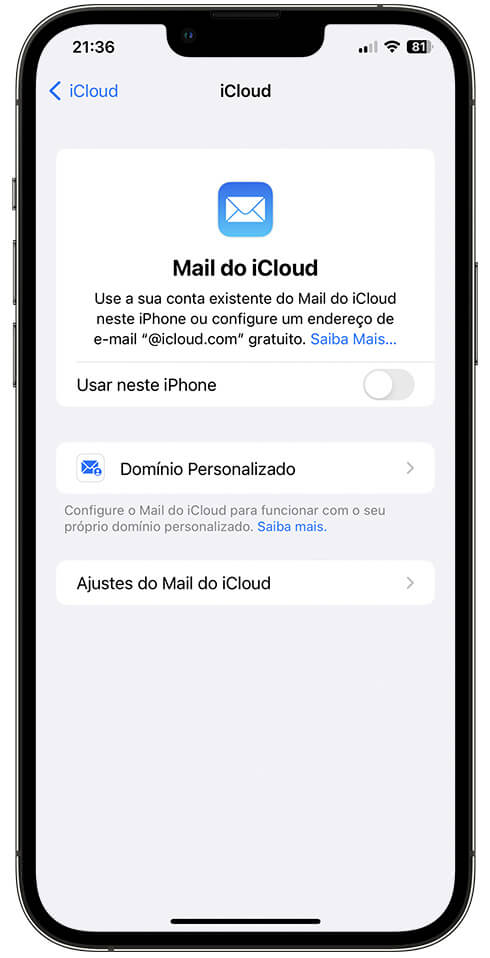
Listo, ya tienes configurado tu correo electrónico de iCloud. Ahora solo abre la aplicación Correo para ver o enviar mensajes con tu nueva cuenta.
Al activar iCloud Drive, las configuraciones del Correo que hagas en un iPhone se sincronizarán con todos los demás. Estos incluyen:
-
- El orden de tus buzones de correo
- Sugerencias de direcciones de correo electrónico
- Direcciones VIP
Consejos y trucos para tu cuenta de iCloud
Al crear una cuenta de correo electrónico en iCloud, es importante tomar las precauciones necesarias para mantenerla segura desde el principio. Así que aquí hay algunos consejos importantes que te sugerimos seguir.
☑ Cómo elegir un nombre de usuario y contraseña seguros
- Elija un buen nombre de usuario: Es en el momento de la creación que debes elegir el nombre que formará parte de tu dirección. Piensa cuidadosamente para que represente lo máximo posible. Evita escribir cualquier cosa, ya que después de creado, ya no es posible cambiarlo. Así que reflexiona bien.
- Elija una contraseña segura: Use una contraseña única para su cuenta de iCloud, no use la misma contraseña en otros sitios o servicios. Evite elegir contraseñas obvias, como «123456» o «password». Evite usar información personal obvia, como su nombre o fecha de nacimiento, como parte de su contraseña. Use un administrador de contraseñas confiable para almacenar sus contraseñas con seguridad.
- No olvide las preguntas de seguridad: Anote todo lo que Apple proporcione durante la creación de la cuenta. Preguntas de seguridad, códigos de recuperación, todo. Guarde esto muy bien, ya que en el futuro puede necesitarlo para acceder a su cuenta en caso de que olvide la contraseña o sufra un intento de hackeo.
☑ Cómo acceder al correo electrónico de iCloud en diferentes dispositivos
Una vez creada la cuenta, puede acceder al correo electrónico de iCloud desde varios dispositivos. Simplemente actívelo en la aplicación Mail en su iPhone, iPad y Mac, y todos los dispositivos se sincronizarán.
En otras plataformas, también es posible acceder a sus mensajes a través de un navegador de internet. Para hacerlo, simplemente visite el sitio web icloud.com, inicie sesión en su cuenta y vaya al menú Correo. El diseño es exactamente el mismo que el que aparece en el Mac.
Preguntas frecuentes
Muchas personas hacen preguntas sobre la creación de una cuenta de correo electrónico de iCloud, así que intentaremos responder algunas aquí.
→ ¿Se puede cambiar el correo electrónico de iCloud?
Una vez que has creado un correo electrónico @icloud.com, no es posible cambiarlo.
→ ¿Se puede eliminar la cuenta de iCloud y crear una nueva?
Es posible eliminar de manera permanente tu cuenta de iCloud yendo a la configuración de tu ID de Apple en Datos y privacidad. Pero ten en cuenta que cada dispositivo tiene un número limitado de cuentas que puedes crear. Además, eliminar un ID de Apple también eliminará todos tus datos registrados en iCloud.
→ ¿Cuántas cuentas de iCloud se pueden tener?
Apple solo permite la creación de 3 cuentas de iCloud en cada dispositivo en el período de un año. La buena noticia es que, después de este período, puedes crear más.
Has visto en este tutorial todo lo que necesitas saber para crear tu correo electrónico de iCloud fácilmente y de forma gratuita.
Sin embargo, el ID de Apple es mucho más que un correo electrónico y te permite hacer muchas más cosas con él. Consulta nuestro otro artículo sobre el tema, aún más detallado con todos los detalles: